品牌型号:联想ThinkPad X1
系统:Windows10家庭版
软件版本:CAM350 12.1
CAM350是电子行业常见的一款软件之一,通过CAM350我们可以有效的进行PCB线路板工艺设计以及缩短产品生产时长。那么我们该如何才能通过CAM350来掌握尺寸数据的量测呢?下面就给大家介绍一下CAM350怎么测量尺寸,CAM350怎么测量孔到孔的距离的相关内容。
一、CAM350怎么测量尺寸
作为电子行业常用的软件之一。用CAM350测量尺寸非常简单,下面就给大家演示一下如何操作:
1、量测数据的单位转换。通常CAM350中默认的单位是inch(英制),我们根据自身要求调整为mm(公制)。
①打开CAM350,导入任意一层PCB gbr档文件,在菜单栏中找到Settings。
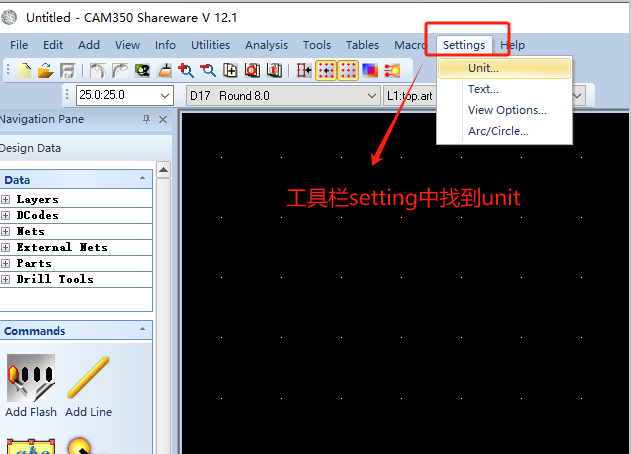
②找到Unit并点击弹出图中界面。在弹出的界面中,我们选择mm公制后,在下方选择精准度,小数点越往后即为量测精准到几位。
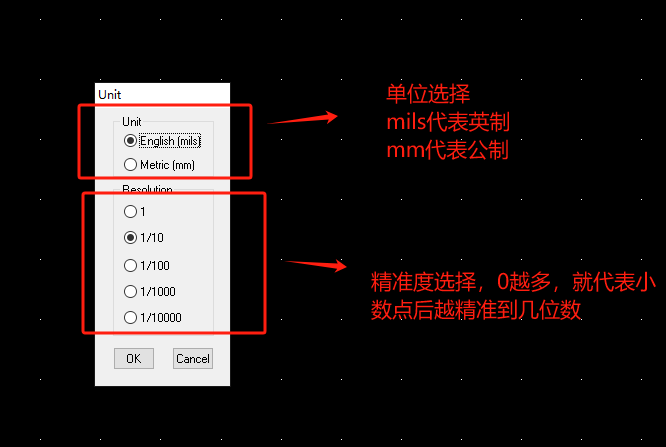
2、网格的开关与显示以及为何要设置最小操作距离。用CAM350量测尺寸和量测孔到孔的距离前,我们除了单位换算外,还需要做一些量测前的准备工作。
①在量测过程中,为了防止鼠标会跟着网格移动,我们会提前将网格捕捉关闭,也会将网格点一起关闭。
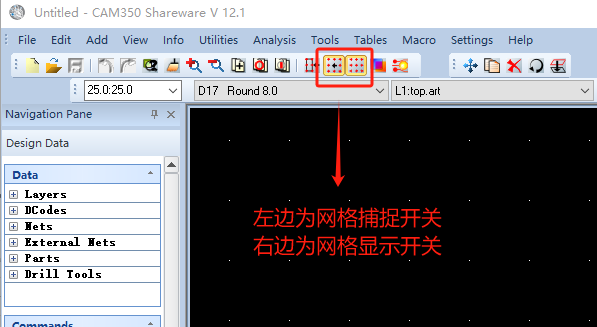
②为了减少误抓,我们会设置一个最小操作距离,也就是安全距离(如图)。这样可以避免误抓,降低量测数值的偏差。
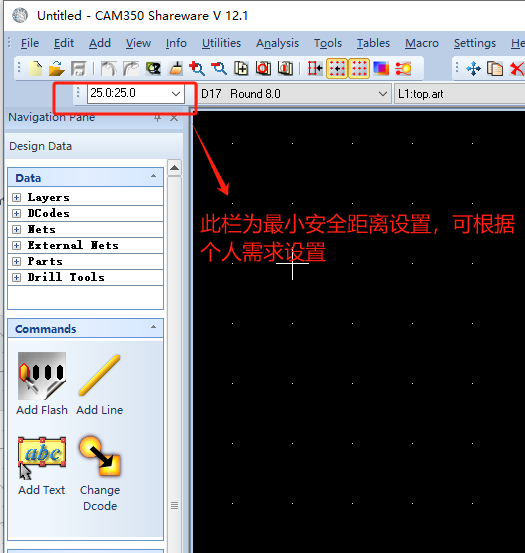
3、量测工具的使用。在菜单栏中找到info选项,在info中我们找到measure,点击后会弹出三种量测方式:
Point to point意思为点到点的距离;
Object toobject意思为对象到对象的距离;
Net to net意思为网络到网络之间的距离。
我们在量测过程中,可以根据自己需要量测的尺寸来判断并选择对应的量测方式。
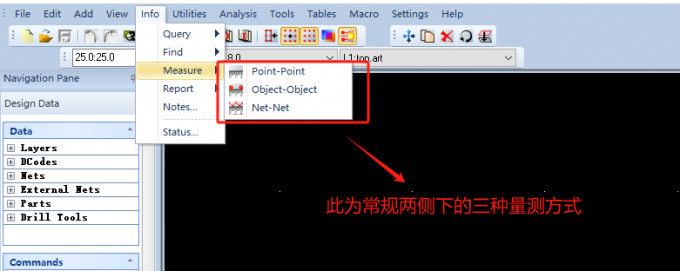
二、CAM350怎么测量孔到孔的距离
刚刚我们已经学会了使用常规的量测功能,接下来我们就要开始实际操作,用CAM350来量测孔到孔之间的距离。
1、找到量测工具。我们按照上述步骤在菜单栏中找到info后,单击进入measure,选择object-object这个 选项,这个选项是我们量测两个对象之间的距离(例如线与线之间,圆形pad到线之间,线到铜皮surface之间等等)。
2、选择量测对象。选择好量测方式后,我们再点击选择两个需要量测的对象,这边我就有以任意两个孔当做对象并选择,从而就会弹出图中所展示出来的对话框,从对话框中,我们得到几行数值。
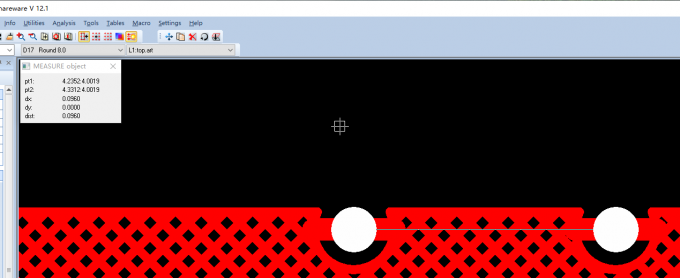
3、分析并读取量测数值
对话框中DX代表的是两个对象水平方向距离,相对的DY代表两个对象垂直方向的距离,而dist则代表两个对象之间的直径距离,我们一般采取dist中的数值则可以得知孔到孔之间的距离了。
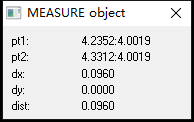
通过以上步骤,一套完整的量测孔到孔之间距离的操作就完成了。
以上就是为大家介绍的CAM350怎么量测尺寸,CAM350怎么量测孔到孔之间距离的方法。这些都是我们在制作PCB中比较常用的,在测量之前我们需要注意量测准备工作,精准度和防误抓的设置。无论是CAM350还是其他软件,设计产品时候,尺寸量测精准才是设计的根基。希望此文能够帮助新手小伙伴。

